
ArcGIS Pro’da çapraz dikiş tarzında bir harita oluşturun
Evet, evet, haritalar mekansal iletişim araçlarıdır ve tutarlılık ve netlik konusunda takıntılı olabiliriz. Ama bu biraz da haritanızın amacına bağlı. Haritalar aynı zamanda tasarlanmış nesnelerdir; bu yüzden anı, sevinç, nostalji veya sadece saf bir hayranlık ve merak gibi duyguları da içinde barındırabilirler.
İzleyicinizin dikkatini anında çekip, haritaya dokunma isteği uyandırabilecek kadar sevimli bir çapraz dikiş haritayı nasıl oluşturabileceğinizi burada anlatıyoruz. Ve bunu ArcGIS Pro ile yapacağız.
İşte izlemeniz gereken adımlar…
Living Atlas’tan veri ekleme
Kumaş tabanını hazırlama
- Global Background katmanına bu görseli kullanarak bir resim dolgusu verin
- Boyutunu 16 pt olarak ayarlayın
Ülke sınırlarını çapraz dikişe dönüştürme
- Semboloji panelinin yapı sekmesi: işaret sembolü ekleyin, diğer sembolleri kaldırın
- Katmanlar sekmesi: “Şekiller” açılır menüsünden çizgi sembolünü seçin
- Boyut: 12 pt
- Rotasyon: 45
- İşaret Yerleştirmesi: merkezi dışarıda olanları kaldırın
- X ve Y adımlarını 12 olarak ayarlayın
Çizgi sembolünü iplik görünümünde olacak şekilde düzenleyin
- “Shape line symbol” açılır menüsünden “Çizgi sembolünü biçimlendir” seçeneğini seçin.
- Boyutu 2 pt olarak ayarlayın ve canlı bir renk seçin
- Uç tipi: Yuvarlak
- Yapı sekmesi: “Wave” efekti ekleyin
- Çizgi sembolü katmanını iki kez çoğaltın
- Katmanlar sekmesi: Üst çizgi: 0.75 pt, beyaz, %50 opasite
- Orta çizgi: wave türünü “rastgele” olarak ayarlayın
- Alt çizgi: 4 pt, siyah, %70 opasite
- İki renk içermeyen katmanı kilitleyin
Çapraz dikişi gerçekten çapraz yapan dokunuş
- Yapı sekmesi: sembol katmanını çoğaltın
- Katmanlar sekmesi: sembol katmanlarından birinin dönüş açısını -45 olarak değiştirin.
Peki ama bunu farklı renklerle nasıl tekrar kullanabiliriz?
- Sembolü stile kaydedin
- Birincil sembolojiyi “benzersiz değerler” olarak ayarlayın (ve tüm değerleri ekleyin)
- Aman! Dikişler kayboldu! “Daha fazla” açılır menüsüne tıklayın ve “Tüm sembolleri biçimlendir” seçeneğini seçin
- Galeri sekmesinden az önce kaydettiğiniz çapraz dikiş sembolünü seçin
- Geri butonuna tıklayın ve açılır menüden renk şemasını tekrar seçin
Haritalara nostaljik bir dokunuş ve çekicilik katma yolunda ilk dikişi attınız. Keyfini çıkarın, dostlarım!
Ayrıca, eğer uğraşmak yerine doğrudan benim ArcGIS Pro için hazırladığım Cross Stitch stilini indirmek isterseniz, onu da buradan bulabilirsiniz.
İşte ArcGIS Pro’da hazırlanmış birkaç eğlenceli çapraz dikiş tarzında harita daha…
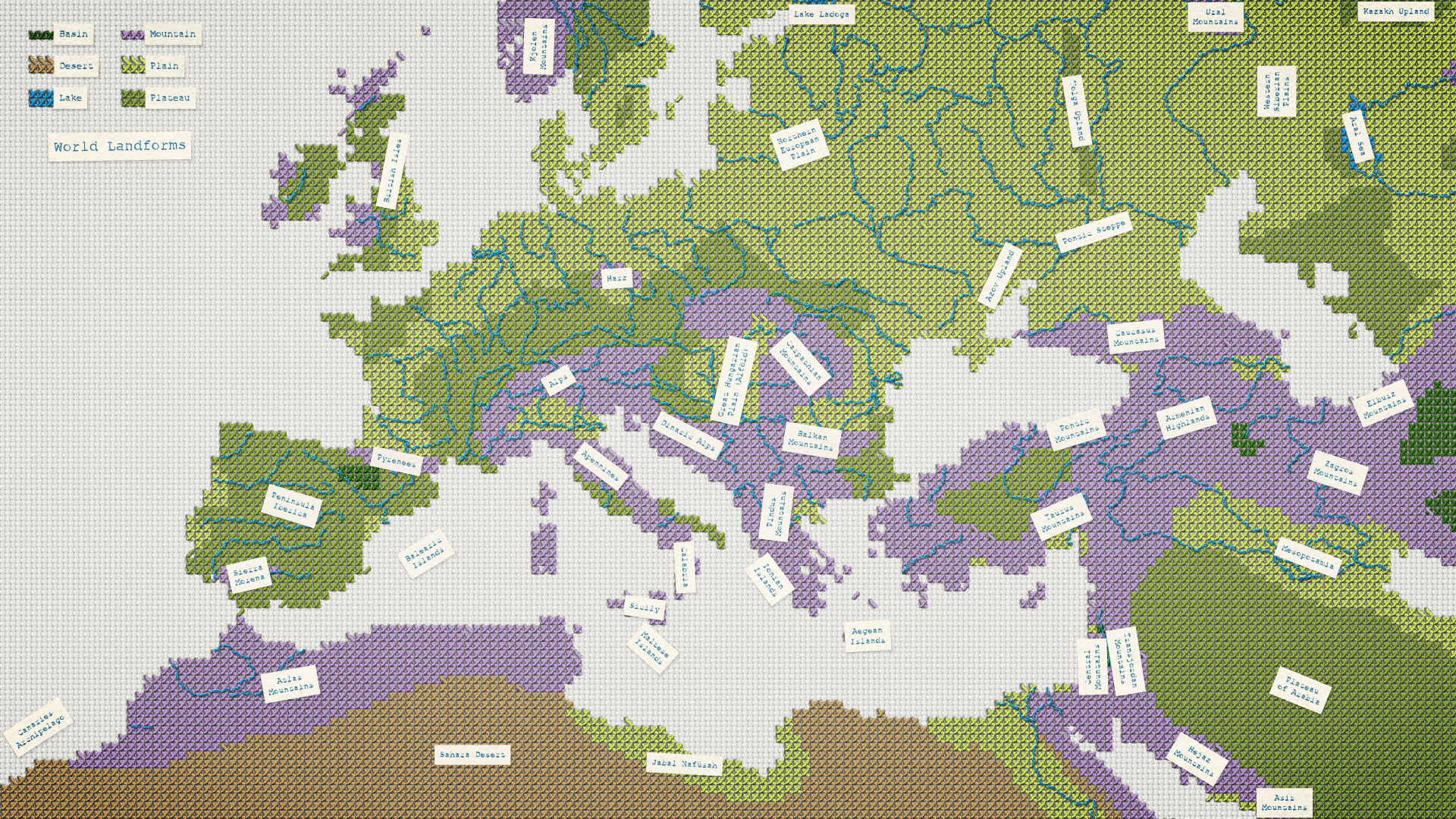
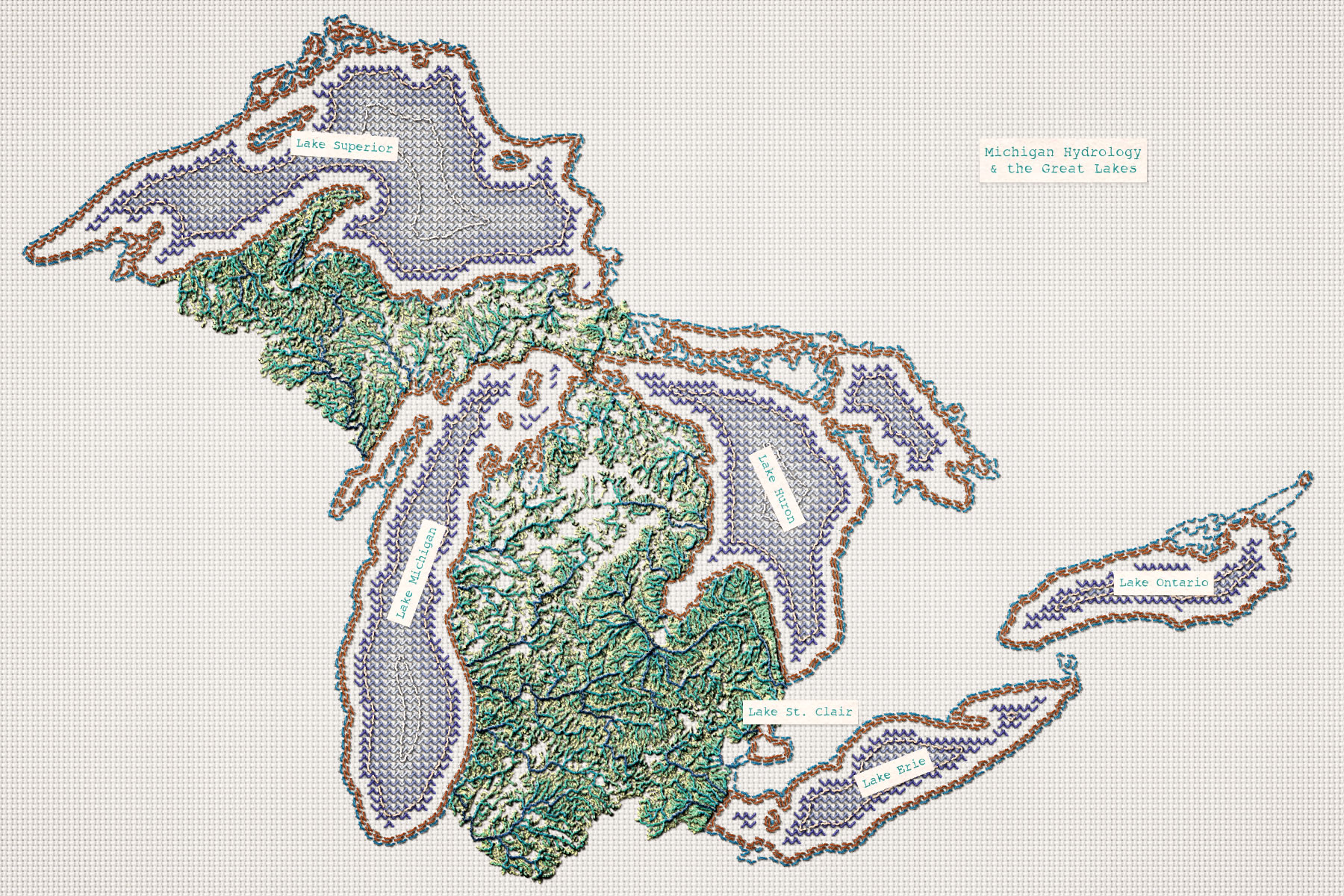
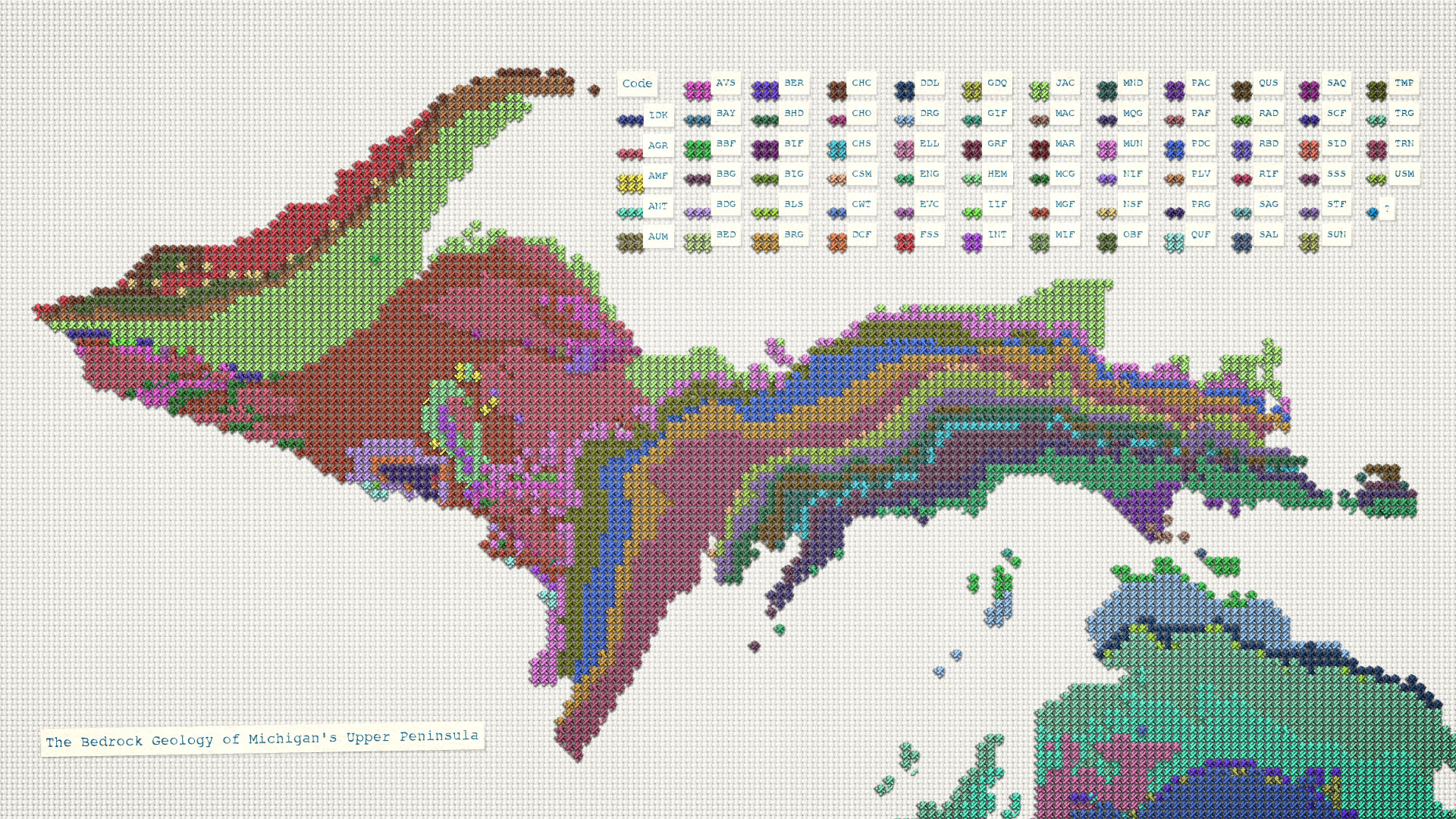

Orijinal Yazı: “Make a cross stitch style map in ArcGIS Pro”

